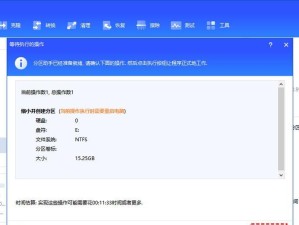在使用电脑的过程中,我们经常会遇到电脑显示器出现重影模糊的问题,这不仅影响我们正常的使用体验,还可能对眼睛产生一定的伤害。为了帮助大家解决这一问题,本文将介绍一些调整显示器设置的窍门,帮助你轻松改善电脑影像质量。
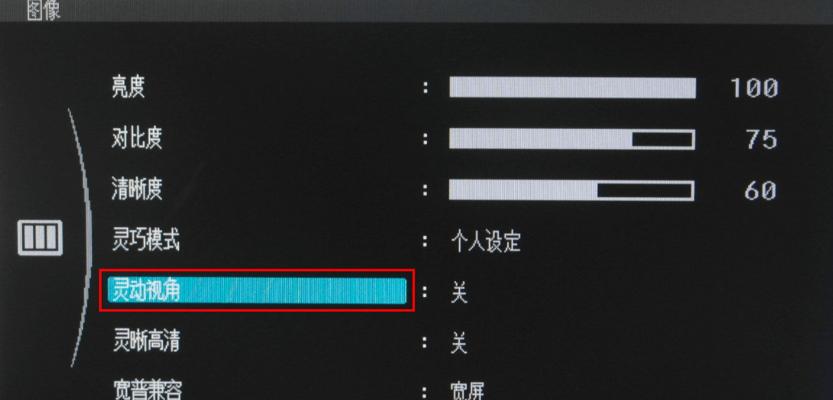
一、调整分辨率
合理调整分辨率是解决显示器重影模糊的第一步。通过右键点击桌面空白处,选择“显示设置”,将分辨率调整到适合你显示器的最佳分辨率,以确保图像清晰度。
二、调整刷新率
刷新率是指显示器每秒刷新的次数,过低的刷新率容易导致重影模糊。在“显示设置”中,点击“高级显示设置”,找到“显示适配器属性”选项卡,进入“显示属性”窗口,选择“监视器”选项卡,将刷新率提高至合适的数值。
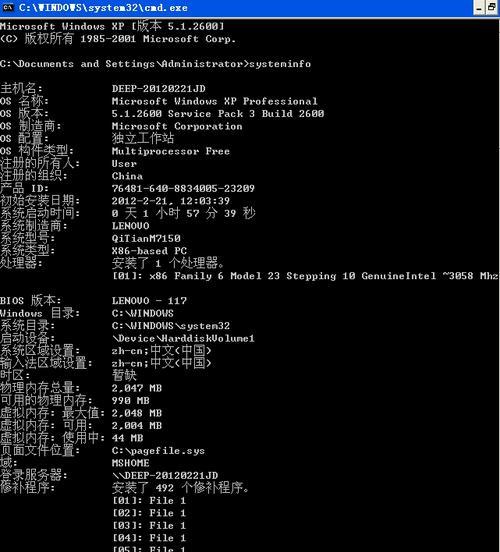
三、检查连接线
有时候,显示器出现重影模糊问题可能是由于连接线松动或损坏所致。请检查连接线是否插紧,如果发现有损坏情况,及时更换连接线。
四、清洁显示器屏幕
显示器屏幕上的灰尘和指纹会影响图像质量,导致重影模糊。使用专用的显示器清洁剂和柔软的纤维布清洁屏幕,确保屏幕干净无尘。
五、调整亮度和对比度
亮度和对比度的设置会直接影响显示效果。通过显示器上的控制按钮或者在操作系统中调整亮度和对比度,以获得最佳的显示效果。

六、调整色彩模式
不同的色彩模式会产生不同的效果。在操作系统中选择合适的色彩模式,比如sRGB模式,以确保显示器呈现出准确且饱满的颜色。
七、校准显示器
通过显示器校准工具,可以调整显示器的色彩和亮度等参数,使其达到最佳状态。可使用一些免费或付费的校准工具,按照说明进行校准调整。
八、调整清晰度
清晰度的设置直接关系到图像的细节展现。通过显示器菜单或者操作系统中的显示设置,适当调整清晰度参数,以获得更加清晰的图像。
九、减少屏幕反射
屏幕反射是造成模糊和重影的常见原因之一。为了减少反射,可以调整显示器的角度或者增加周围光线的亮度,避免背光直射到显示器屏幕上。
十、关闭省电模式
省电模式可以降低显示器功耗,但也会对图像质量产生一定的影响。在使用电脑时,尽量关闭省电模式,以获得更好的显示效果。
十一、升级驱动程序
过时或者不兼容的显卡驱动程序可能导致显示器重影模糊问题。及时更新显卡驱动程序,可以改善图像质量并提高显示效果。
十二、使用抗锯齿技术
抗锯齿技术可以减少图像的锯齿状边缘,提高图像的平滑度和清晰度。在某些应用程序或者游戏中,可以开启抗锯齿选项,改善图像效果。
十三、避免使用延长线
使用延长线连接显示器可能会导致信号损失和重影模糊。尽量避免使用延长线,选择合适长度的显示器连接线,以确保信号的传输质量。
十四、调整显示器的频率
有些显示器具有多种可选的显示频率,可以通过调整显示器频率来改善显示效果。根据自己的实际需求和显示器支持的频率范围,选择合适的频率。
十五、重启电脑和显示器
有时候,电脑和显示器运行时间过长会导致一些临时性问题,如重影模糊。尝试重启电脑和显示器,可以帮助恢复正常的显示效果。
通过合理调整分辨率、刷新率,清洁屏幕,校准显示器等方法,我们可以轻松解决电脑显示器重影模糊的问题,提升图像质量和使用体验。希望本文提供的窍门对大家有所帮助!